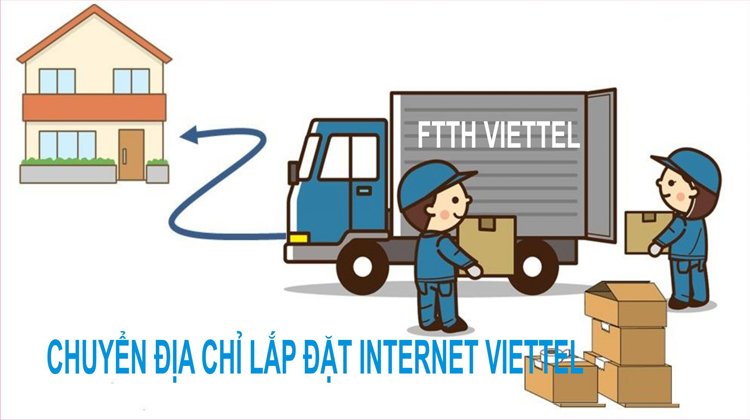Một ngày đẹp trời, bạn truy cập vào Website WordPress của mình và bất chợt bị dòng thông báo lỗi 503 Service Unavailable đập vào mắt. Điều đầu tiên mà bạn thường nghĩ đến là gì? Host gặp vấn đề ư? Cái này chưa chắc. Trên thực tế, có rất nhiều nguyên nhân khác nhau có thể dẫn đến lỗi 503. Ngay bây giờ, hãy cùng WP Căn bản dành vài phút để cùng tìm hiểu nguyên nhân và cách khắc phục nhé.
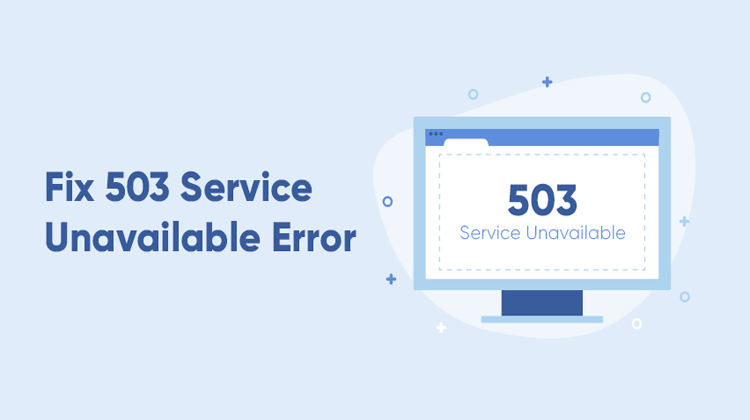
Các nguyên nhân gây lỗi 503 Service Unavailable
Lỗi 503 Service Unavailable thường xuất hiện khi Server hoặc Host của bạn bị quá tải (Website sử dụng tài nguyên đạt tới giới hạn hoặc vượt quá mức cho phép). Một số nguyên nhân phổ biến có thể dẫn tới tình trạng này là:
- Giới hạn tài nguyên của host quá thấp
- Theme hoặc Plugin nào đó sử dụng quá nhiều tài nguyên
- Theme không tương thích với phiên bản WordPress
- Theme không tương thích với Plugin nào đó
- Plugin không tương thích với phiên bản WordPress
- Code tùy biến mà bạn chèn vào theme gây xung đột
- Mã nguồn WordPress bị lỗi (thiếu file hoặc nhiễm mã độc)
- Server hoặc Website của bạn đang bị quá tải (do tấn công DDoS chẳng hạn)
Khắc phục lỗi 503 Service Unavailable
Dựa theo các nguyên nhân đã được liệt kê ở trên, chúng ta có thể đề ra một số giải pháp để khắc phục như sau:
Nâng cấp hosting
Nếu Hosting mà bạn đang sử dụng có cấu hình quá thấp, trong khi Website cài nhiều Plugin nặng hoặc lưu lượng truy cập ngày càng nhiều thì bạn nên tính tới phương án nâng cấp Hosting lên gói cao hơn hoặc chuyển qua nhà cung cấp dịch vụ Hosting khác có hạ tầng tốt hơn.
Đôi khi, việc Server bị quá tải cũng có thể dẫn tới lỗi 503 Service Unavailable. Do vậy, hãy thử liên hệ với nhà cung cấp dịch vụ Hosting để hỏi xem liệu Server của họ có đang bị gặp sự cố gì đó hay không?
Cài đặt lại WordPress
Trong trường hợp bạn nghi ngờ nguyên nhân gây lỗi 503 Service Unavailable là do WordPress bị lỗi file hoặc thiếu file, hãy tiến hành cài đặt lại mã nguồn của nó bằng phương pháp thủ công. Download mã nguồn của WordPress từ WordPress.org => truy cập thư mục cài đặt WordPress thông qua File Manager của cPanel/ DirectAdmin hoặc phần mềm FTP => Upload file mã nguồn đã Download lên => giải nén và ghi đè lên mã nguồn hiện tại.
Sau khi truy cập được vào Website, đừng quên cài đặt Plugin bảo mật (chẳng hạn như Defender Security hoặc Sucuri Security) để quét xem có File nào lạ trong mã nguồn WordPress của bạn hay không nhé.
Khôi phục theme WordPress mặc định
Nếu bạn vẫn có thể truy cập được vào trang quản trị của WordPress, hãy thử đổi về theme mặc định (2020, 2021…) xem sao. Nếu lỗi 503 Service Unavailable biến mất và Website của bạn xuất hiện trở lại thì có nghĩa là theme mà bạn đang sử dụng có lỗi hoặc xung đột với WordPress hoặc một trong những Plugin đang dùng.
Trong trường hợp ngược lại, hãy truy cập thư mục cài đặt WordPress thông qua File Manager của cPanel/ DirectAdmin hoặc phần mềm FTP => tìm tới địa chỉ /wp-content/themes/ => đổi tên thư mục của theme mà bạn đang dùng (thêm_old vào sau tên thư mục chẳng hạn). Nếu nguyên nhân là do theme, bạn sẽ có thể truy cập được vào trang quản trị của WordPress để kích hoạt theme mặc định.
Vô hiệu hóa tất cả các Plugin đang kích hoạt
Truy cập thư mục cài đặt WordPress của bạn thông qua File Manager cPanel/ DirectAdmin hoặc phần mềm FTP => tìm tới địa chỉ /wp-content/plugins/ => đổi tên toàn bộ thư mục của các Plugin mà bạn đã cài đặt (thêm_old vào sau tên thư mục chẳng hạn). Nếu Website của bạn hoạt động bình thường trở lại, hãy thử kích hoạt lần lượt từng Plugin một (bằng cách đổi tên của từng thư mục về như cũ) cho đến khi lỗi 503 Service Unavailable xuất hiện. Khi đó, bạn sẽ biết Plugin nào chính là nguyên nhân gây ra vấn đề.
Xóa Code tùy biến gây lỗi
Nếu trước đó bạn chèn Code tùy biến vào file theme dẫn đến lỗi 503 Service Unavailable thì tất cả những gì bạn cần làm là truy cập thư mục cài đặt WordPress thông qua File Manager của cPanel/ DirectAdmin hoặc phần mềm FTP => tìm tới địa chỉ /wp-content/themes/ => mở file theme mà bạn đã chèn Code ra => xóa đoạn Code đó đi rồi lưu lại là được.
Cài CloudFlare CDN và bật Under Attack Mode
Nếu Website của bạn có lượng truy cập tăng đột biến thì nhiều khả năng nó đang bị tấn công DDoS. Hãy cài đặt CloudFlare CDN cho Website sau đó kích hoạt Under Attack Mode lên.
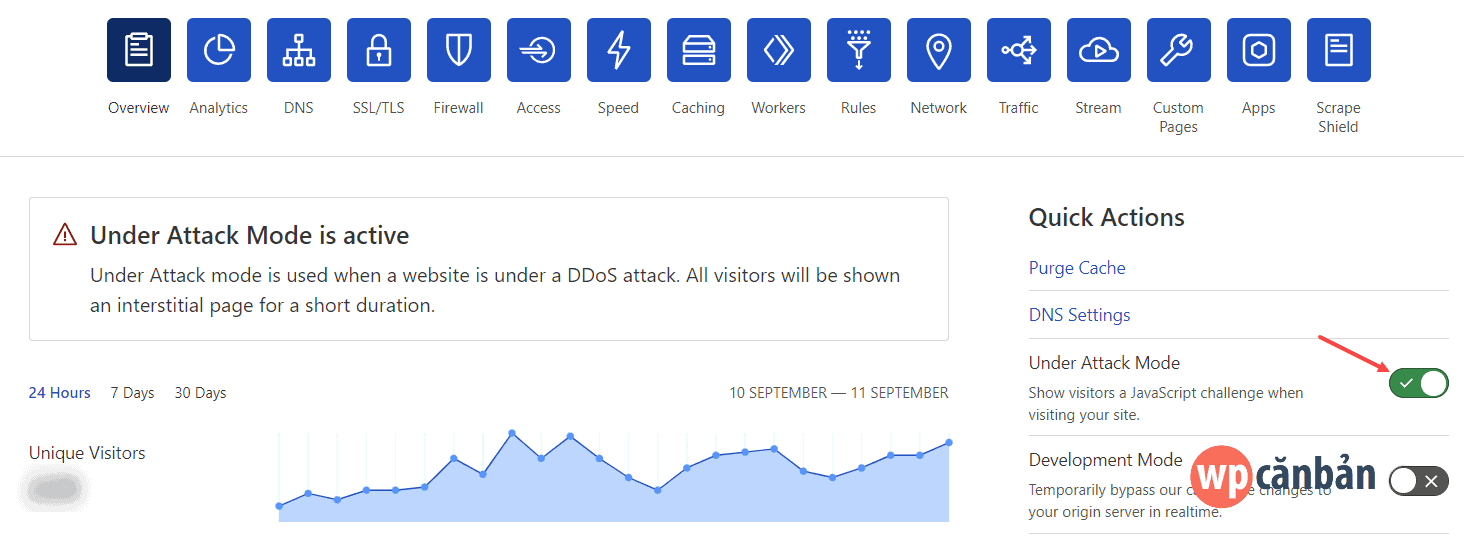
Khi chế độ này được kích hoạt, người dùng sẽ cần phải chờ 5 giây để CloudFlare xác minh không phải là robot, trước khi có thể truy cập vào Website của bạn. Nó sẽ giúp chống tấn công DDoS một cách hiệu quả nếu mục tiêu tấn công là Website của bạn chứ không phải IP của Server.
Restore dữ liệu Backup
Và trong hầu hết các trường hợp, cách đơn giản nhưng hiệu quả nhất để khắc phục lỗi 503 Service Unavailable (nếu bạn không tìm ra nguyên nhân cụ thể) chính là thử Restore dữ liệu từ các bản Backup sẵn có. Vì vậy, đừng quên sao lưu dữ liệu Website của bạn trước khi có ý định làm bất cứ điều gì nguy hiểm nhé.
Trên đây là một số cách nhận biết lỗi HTTP Error 503 cho Website WordPress & Phương pháp khắc phục lỗi 503 Service Unavailable trong WordPress hiệu quả nhất hiện nay. Nếu bạn biết bất kỳ phương pháp nào khác, đừng quên chia sẻ nó với chúng tôi trong khung bình luận bên dưới nhé !!!
Nguồn: https://wpcanban.com/wordpress/thu-thuat-wordpress/khac-phuc-loi-503-service-unavailable-trong-wordpress.html
Thông báo chính thức: Trang tin NEWS-GLE.COM mời hợp tác đặt banner quảng cáo, bài viết quảng cáo trên Website với chi phí ưu đãi. Để biết chi tiết, vui lòng gọi Hotline hoặc chat Zalo.
Xin cám ơn !